Comment transférer des mots de passe sur votre nouveau téléphone
Vous avez un nouveau téléphone ? C'est génial ! Mais avant de commencer à profiter de ses fonctionnalités, il y a une tâche importante à accomplir. À moins que vous ne vouliez l'utiliser à partir de zéro, vous devez transférer les mots de passe de votre ancien téléphone.
Pour ce faire, vous pouvez sauvegarder votre ancien téléphone et restaurer la sauvegarde sur votre nouvel appareil ou utiliser AirDrop pour partager des mots de passe séparés. Consultez notre guide pour iOS ci-dessous pour obtenir des instructions détaillées et choisissez la méthode que vous préférez.
Transférer les mots de passe sur un nouvel iPhone avec AirDrop
Outre les contacts ou les photos, vous pouvez utiliser AirDrop pour partager les informations d'identification de votre compte avec un autre appareil iOS. Pour cela, l'ancien et le nouvel iPhone doivent fonctionner au moins avec la version iOS 11. En outre, ils doivent être placés non loin l'un de l'autre, à portée d'AirDrop.
Le transfert des mots de passe vers un nouvel iPhone via cette méthode implique les étapes suivantes :
- Activez AirDrop dans les Paramètres. Vous pouvez également l'activer via le Centre de contrôle. Pour ce faire, appuyez longuement sur l'option WiFi et activez AirDrop. Le WiFi et le Bluetooth doivent également être activés sur l'ancien et le nouvel appareil.
- Sélectionnez les mots de passe que vous souhaitez transférer
- Sur votre ancien iPhone, allez dans Settings (Paramètres) > Passwords & Accounts (Mots de passe & Comptes) > Website & App Passwords (Sites Web et Mots de passe).

-
- Vous trouverez ici la liste des mots de passe enregistrés et pourrez sélectionner ceux que vous souhaitez transférer.
3. Transférez les mots de passe sur votre nouvel iPhone. Appuyez sur le compte que vous souhaitez partager, puis appuyez longuement sur le champ Password (Mot de passe) > Copy (Copier) et les options AirDrop apparaissent.
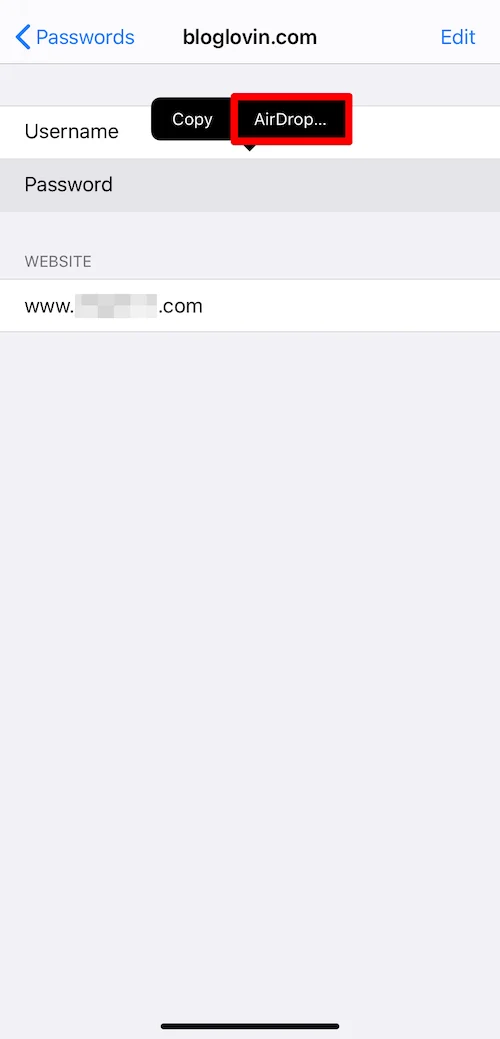
- Appuyez sur AirDrop et sélectionnez votre nouvel iPhone.
- Acceptez les données entrantes sur votre nouvel iPhone. Le mot de passe devrait maintenant être enregistré sur votre nouvel appareil.
Malheureusement, il n'est pas possible de transférer plusieurs mots de passe de cette manière. Cette méthode peut donc être assez lourde, surtout si vous avez beaucoup de mots de passe.
Transférer les mots de passe sur un nouvel iPhone à l'aide d'une sauvegarde iTunes
- Ouvrez iTunes, connectez votre iPhone et trouvez-le dans la section supérieure droite d'iTunes.
- Vous avez besoin de l'onglet Summary (Sommaire). Là, naviguez jusqu'à Backups (Sauvegardes), trouvez l’option Encrypt iPhone backup (Crypter la sauvegarde de l'iPhone), et activez-la.

- Lorsque vous y êtes invité, saisissez et confirmez le mot de passe de la sauvegarde.
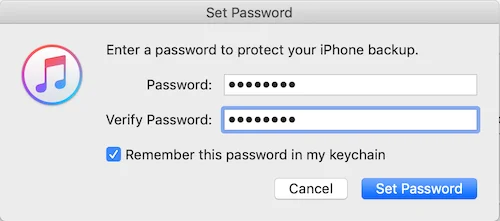
4. Une sauvegarde de votre appareil devrait automatiquement démarrer. Si ce n'est pas le cas, lancez manuellement la sauvegarde, en appuyant sur le bouton Back up now (Sauvegarder maintenant).
5. C'est tout ! Ensuite, lorsque vous configurez votre nouveau téléphone et que l'on vous demandera comment transférer les données et les applications vers l'iPhone, appuyez sur Restore from Mac or PC (Restaurer depuis Mac ou PC).
6. Connectez votre nouvel iPhone à l'ordinateur que vous avez utilisé pour sauvegarder votre ancien téléphone.
7. Ouvrez iTunes et sélectionnez votre nouveau téléphone.
8. Sélectionnez Restore Backup (Restaurer la sauvegarde), choisissez la sauvegarde nécessaire, entrez le mot de passe de la sauvegarde, et attendez que le processus de restauration soit terminé.
Transfert de données à l'aide de la sauvegarde iCloud
La sauvegarde iCloud peut être effectuée avec une connexion WiFi, il n'est pas nécessaire de brancher votre téléphone à un ordinateur. Pour effectuer la sauvegarde, suivez les étapes ci-dessous :
- Allez dans Settings (Paramètres), appuyez sur votre nom, puis sur l'option iCloud.

- Appuyez sur iCloud Backup (Sauvegarde iCloud) pour accéder à l’écran Backup (Sauvegarde).
- Activez l'option iCloud Backup (Sauvegarde iCloud). Vous pouvez appuyer sur le bouton Back Up Now (Sauvegarder maintenant) pour démarrer la sauvegarde. Assurez-vous que vous êtes connecté au WiFi pendant que la sauvegarde est en cours.
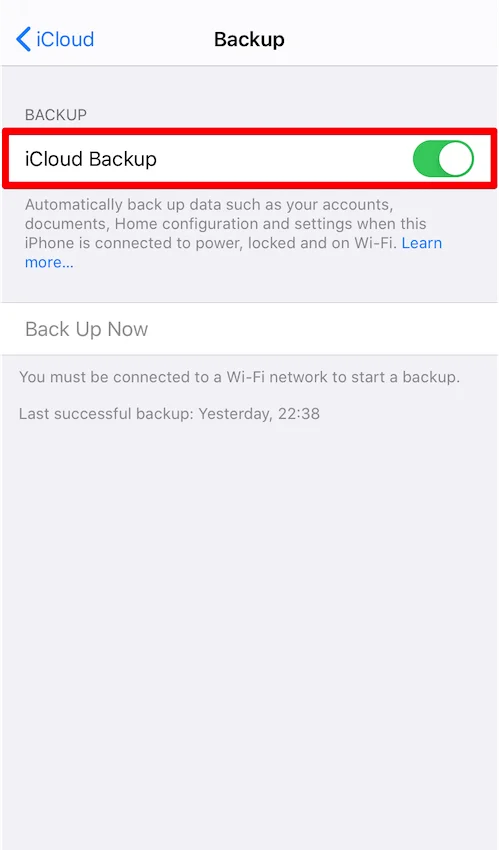
- Ensuite, lorsque vous configurez votre nouveau téléphone et que l'on vous demande comment transférer les données et les applications sur l'iPhone, choisissez l'option Restore from iCloud Backup (Restaurer à partir de la sauvegarde iCloud).
- Connectez-vous à iCloud avec votre identifiant Apple.
- Choisissez la sauvegarde nécessaire et suivez les instructions à l'écran pour terminer le processus.
Comment transférer des mots de passe sur un nouveau téléphone en utilisant Passwarden
Si vous gériez les mots de passe sur votre ancien appareil à l'aide de Passwarden, leur transfert sur un nouveau téléphone est simple comme bonjour. Voici ce que vous devez faire :
- Téléchargez Passwarden sur votre nouveau téléphone..
- Connectez-vous à l'application sur le nouveau téléphone en utilisant les informations d'identification de votre compte.
- Accédez instantanément à tous les mots de passe et données que vous avez stockés dans votre coffre-fort Passwarden. Il n'est pas nécessaire de transférer manuellement un mot de passe.
Si vous avez des questions, n'hésitez pas à contacter notre équipe d'assistance à la clientèle via support@keepsolid.com. Nous serons heureux de vous aider !
Accédez à vos mots de passe sur n'importe quel appareil avec Passwarden
Obtenez Passwarden maintenant et gérez efficacement vos mots de passe et transférez-les sur un nouveau périphérique en quelques clics.